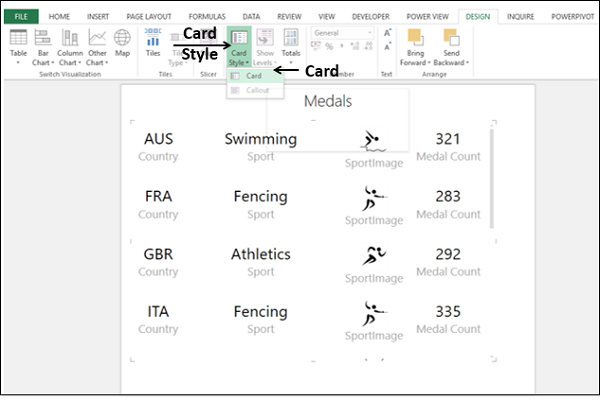Excel PowerView-カードの視覚化
カードの視覚化では、テーブルの各行のデータをインデックスカードのようにレイアウトして表示する一連のスナップショットがあります。
SportPicsテーブルを追加したデータモデルについて考えてみます。
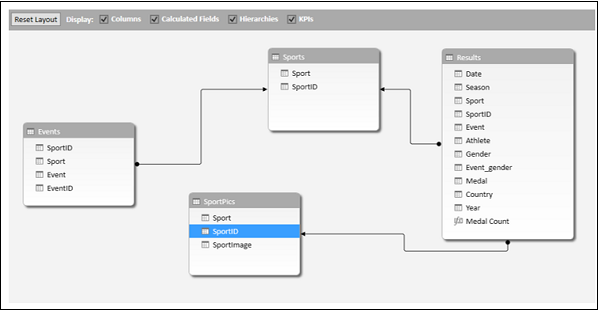
あなたはテーブルから始めて、それをカードに変換する必要があります。
[国]、[スポーツ]、[SportImage]、[メダル数]のフィールドを選択します。これらのフィールドを表すテーブルがPowerViewに表示されます。
テーブルをフィルタリングして、メダル数が275を超えるデータを表示します。
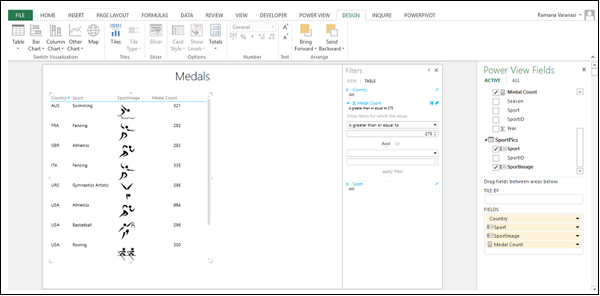
SportImage列の値は画像です。PowerViewビジュアライゼーションに画像を追加することができます。画像はデータバインドされています。つまり、スポーツ画像は対応するスポーツにリンクされています。画像については、次の章で詳しく説明します。
カード視覚化への切り替え
次のようにテーブルをカードに変換します-
- 表をクリックします。
- クリック DESIGN タブ。
- SwitchVisualizationグループのTableをクリックします。
- ドロップダウンリストから[カード]を選択します。
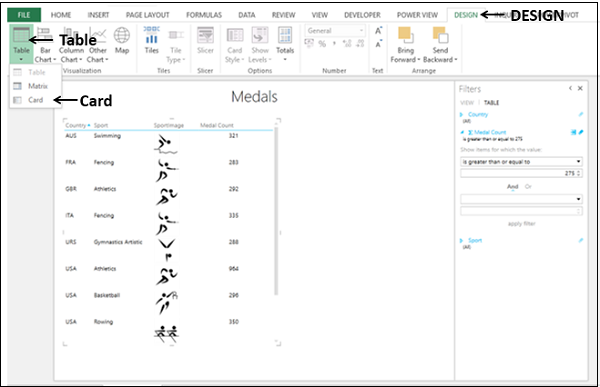
テーブルはカードの視覚化に変換されます。
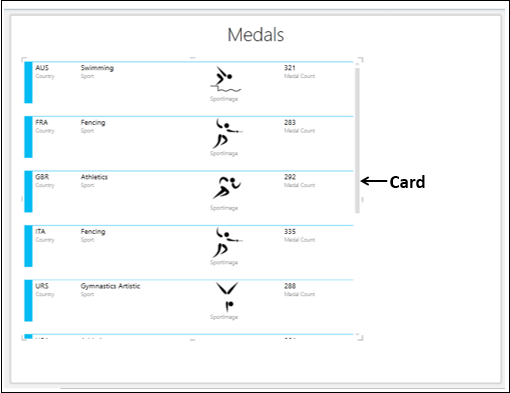
カードスタイル
カードを視覚化するための2つのカードスタイルがあります。
- Card
- Callout
前のセクションで使用したカードスタイルはカードで、デフォルトのスタイルです。
カードスタイルを吹き出しに変換するには、次の手順を実行します。
- カードをクリックします。
- リボンの[デザイン]タブをクリックします。
- [オプション]グループの[カードスタイル]をクリックします。
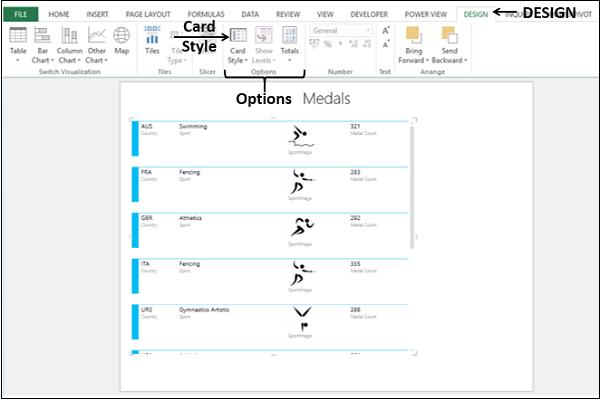
ドロップダウンリストから[吹き出し]を選択します。

カードスタイルがカードから吹き出しに変わります。

吹き出しカードスタイルでは、すべてのテキストが大きなフォントで表示されます。次のように、カードスタイルをカードに戻すことができます-
- カードスタイルをクリックします。
- ドロップダウンリストから[カード]を選択します。